


لإنشاء مخططات تفاعلية، حدد حقل سلسلة أو أكثر أو حقل رقم واحد أو أكثر أو حقل معدل/نسبة واحد أو أكثر أو حقل بيانات واحد من جزء البيانات واسحبها إلى الصفحة أو استخدم زر المخطط أعلى جزء البيانات.
يمكنك أيضًا التبديل إلى أنواع مرئيات مدعومة أخرى من البطاقات الحالية.
تلميح:
 يمكنك نسخ بطاقة مخطط في صفحة أخرى بسحبها إلى علامة تبويب صفحة جديدة
يمكنك نسخ بطاقة مخطط في صفحة أخرى بسحبها إلى علامة تبويب صفحة جديدة  أو صفحة تم إنشاؤها بالفعل. إذا كنت ترغب في نسخ المخطط في نفس الصفحة، استخدم Ctrl+C للنسخ و Ctrl+V للصق.
أو صفحة تم إنشاؤها بالفعل. إذا كنت ترغب في نسخ المخطط في نفس الصفحة، استخدم Ctrl+C للنسخ و Ctrl+V للصق.
أنواع المخطط
هناك عدة أنواع من المخططات التي يمكن إنشاؤها باستخدام ArcGIS Insights. يستخدم Insights الإعدادات الافتراضية الذكية لإنشاء أفضل نوع من المخططات للبيانات التي تريد تصورها لكي تعرف أنك تحصل دائمًا على أفضل نوع من المخططات للحقل الذي تحدده.
يُشير الجدول أدناه إلى مدخلات كل مخطط، والمرئيات ذات الصلة التي يمكنك التحويل إليها باستخدام زر نوع المرئيات والأسئلة التي يمكن للمخطط مساعدتك في الإجابة عليها.
والأسئلة التي يمكن للمخطط مساعدتك في الإجابة عليها.
| المرئيات | الحد الأدنى لمتطلبات البيانات | أنواع المرئيات ذات الصلة | الأسئلة التي يمكن للمرئيات مساعدتك في الإجابة عليها |
|---|---|---|---|
حقل سلسلة واحد |
| كيف يتم توزيعه (بواسطة الفئة)؟ | |
رقم واحد أو حقل المعدل/النسبة |
| كيف توزعت؟ ما هي القيم العليا؟ ما هي القيم الدنيا؟ | |
حقل سلسلة واحد |
| كيف يتم توزيعه (بواسطة الفئة)؟ | |
حقلي السلسلة |
| كيف تم ربطها؟ | |
حقل سلسلة واحد |
| كيف يتم توزيعه (بواسطة الفئة)؟ | |
أيًا مما يلي:
|
| كيف يتم توزيعه (بواسطة الفئة)؟ كيف تم ربطها؟ | |
حقلي السلسلة |
| كيف تغيرت؟ كيف تم ربطها؟ | |
حقل سلسلة واحد |
| كيف يتم توزيعه (بواسطة الفئة)؟ | |
حقلي السلسلة |
| كيف تم ربطها؟ | |
حقل رقمي واحد |
| كيف توزعت؟ ما هي القيم العليا؟ ما هي القيم الدنيا؟ | |
حقل رقمي واحد | لا شيء | كيف تم ربطها؟ | |
حقل سلسلة واحد |
| كيف يتم توزيعه (بواسطة الفئة)؟ | |
حقلي السلسلة |
| كيف تم ربطها؟ | |
حقل سلسلة واحد بالإضافة إلى حقول رقم أو معدل/نسبة |
| كيف يتم توزيعه (بواسطة الفئة)؟ | |
رقمين أو حقول المعدل/النسبة |
| كيف تم ربطها؟ | |
ثلاثة أرقام أو أكثر أو حقول المعدل/النسبة |
| كيف تم ربطها؟ | |
حقلي السلسلة |
| كيف يتم توزيعه (بواسطة الفئة)؟ | |
حقلي السلسلة |
| كيف يتم توزيعه (بواسطة الفئة)؟ | |
حقل تاريخ/وقت واحد |
| كيف تغيرت؟ | |
حقل سلسلة واحد |
| كيف يتم توزيعه (بواسطة الفئة)؟ |
تغيير المتغيرات
باعتبار ظهور قصة البيانات من المرئيات، يمكنك عرض بيانات أخرى وتعديل الخصائص، مثل تجميع البيانات وكذلك تغيير تصميم المخطط. يتم عرض الحقول القابلة للتحرير في المخططات في مربعات منسدلة رمادية اللون. يمكنك اختيار حقل آخر في محور واحد أو كلا المحورين. انقر على حقل قابل للتحرير في المخطط، واختر حقلاً آخرًا من القائمة.
تتيح لك المرئيات التي تلخص البيانات مثل المخططات الشريطية ورسومات السلسلة الزمنية والرسومات الخطية وجداول الملخص اختيار نوع إحصائي آخر. على سبيل المثال، يمكنك التبديل من عرض مجموع المبيعات في كل منطقة ومتوسط المبيعات لكل منطقة باستخدام القائمة المنسدلة للنوع الإحصائي.
استخدام شريط أدوات المخطط
تحتوي كل بطاقة على شريط أدوات يُستخدَم للبحث عن مزيد من المعلومات أو تحسين مظهر البيانات.
| أداة | الوصف | مخططات قابلة للتطبيق |
|---|---|---|
خيارات الطبقة | يمكن استخدام زر خيارات الطبقة لعرض جزء خيارات الطبقة. تعتمد الخيارات المتاحة في هذه اللوحة على نوع المخطط. | الكل |
إحصائيات المخطط | يمكن استخدام زر إحصائيات المخطط لعرض حسابات إحصائية ذات صلة بشأن بياناتك. يمكن عرض الإحصائيات التالية للمخططات الشريطية والمخططات العمودية ومخططات السلاسل الزمنية والمخططات الخطية:
يمكن عرض الإحصائيات التالية للمدرجات التكرارية:
يمكن عرض الإحصائيات التالية لمخططات التبعثر:
| مخطط شريطي، مخطط عمودي، مدرج تكراري، مخطط تبعثر، مخطط سلسلة زمنية، مخطط خطي |
عامل تصفية البطاقة | يمكن استخدام زر عامل تصفية البطاقة لإزالة أي بيانات غير مرغوب فيها من المخطط. يمكن تطبيق عوامل التصفية على كل حقول السلسلة أو الرقم أو المعدل/النسبة أو التاريخ/الوقت. لا يؤثر عامل تصفية البطاقة على بطاقات أخرى باستخدام نفس مجموعة البيانات. لمزيد من المعلومات، راجع موضوع بيانات التصفية. | الكل |
أدوات التحديد | يمكن استخدام عمليات التحديد لتمييز المعالم الهامة. تنعكس عمليات التحديد في بطاقة واحدة على أي بطاقة أخرى تستخدم نفس البيانات. قد تتوفر أدوات التحديد التالية في المخطط:
لمزيد من المعلومات، راجع موضوع إجراء تحديدات. | الكل باستثناء المخطط الدائري ومؤشر الأداء الرئيسي (KPI) |
نوع المرئيات | تعرض قائمة نوع المرئيات المنسدلة كل أنواع البطاقة المتاحة. يمكن استخدام القائمة المنسدلة لتغيير البطاقة سريعًا إلى خريطة أو جدول ملخص أو نوع بطاقة آخر. يعتمد توافر المرئيات على نوع البيانات المعروض في البطاقة. | الكل |
فرز | يتوفر خيار فرز لمعظم المخططات التي تستخدم حقل سلسلة. تتوفر خيارات الفرز التالية:
| مخطط شريطي، مخطط عمودي، مخطط خطي |
تكبير | يمكن استخدام زر تكبير لتكبير البطاقة. سيتم تقليل البطاقات الأخرى على الصفحة إلى صور مصغرة. يمكن إرجاع البطاقة إلى حجمها السابق باستخدام زر استعادة للأسفل | الكل |
تمكين عوامل التصفية المتقاطعة | يُستخدم زر تمكين عوامل التصفية المتقاطعة للسماح بإنشاء عوامل التصفية على البطاقة باستخدام عمليات التحديد على بطاقات أخرى. يمكن إزالة عوامل التصفية المتقاطعة باستخدام زر تعطيل عوامل التصفية المتقاطعة لمزيد من المعلومات، راجع موضوع بيانات التصفية. | الكل |
قلب البطاقة | يعرض زر قلب البطاقة معلومات على الجزء الخلفي من البطاقة حول المخطط، مثل وصف لتحليلك وطابع زمني لوقت آخر مرة تم فيها تحديث بياناتك إن أمكن. يشتمل أيضًا الجزء الخلفي من الطباقة على إحصائيات، مثل العدد، والمتوسط، والعدد الوسط. بالنسبة إلى بعض الرسوم البيانية، يمكن استخدام الجزء الخلفي من البطاقة لتصدير البيانات من البطاقة في صورة ملف CSV. | الكل |
حذف | يزيل زر حذف البطاقة من الصفحة. إذا لم تقصد حذف البطاقة، يمكنك استردادها باستخدام زر تراجع. | الكل |
تعديل محور
وافتراضيًا، تكون كل المحاور الرقمية في Insights على مقياس خطي. يمكن تغيير محور واحد أو أكثر إلى مقياس لوغاريتمي لمخططات تبعثر ورسومات سلسلة زمنية ومخططات خطية. تكون المقاييس اللوغاريتمية مقاييسًا غير خطية يمكن استخدامها لعرض مجموعات البيانات بنطاقات كبيرة من قيم البيانات. يستخدم المقياس اللوغاريتمي ترتيبات لوغاريتمية للحجم لعرض البيانات بمقياس يمكن إدارته بقدر أكبر. وافتراضيًا، سيستخدم Insights المقياس اللوغاريتمي 10 أساسي. لا يعمل تغيير مقياس المحور على تغيير قيمة البيانات، ويقتصر ذلك على طريقة عرضه.
يمكن تغيير مقياس رسم محور بالنقر فوق المحور واختيار خطي أو سجل.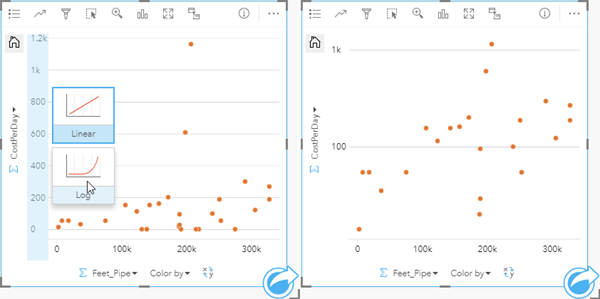
تستخدم أسماء الحقل لتسمية المحاور افتراضياً. لتغيير لافتات تسمية المحور على المخطط، استخدم الخطوات التالية:
- انقر على زر خيارات البطاقة
 .
. - انقر فوق زر تحرير التسميات
 .
. - انقر فوق لافتة تسمية لتمييز النص.
- اكتب لافتة تسمية المحور الجديد.
- تلميح الدخول أو العودة على لوحة المفاتيح لإجراء تغييرات يدخل حيز النفاذ.
تغيير خيارات الطبقة
يمكن الوصول إلى جزء خيارات الطبقة بالنقر فوق زر خيارات الطبقة  . تعتمد الخيارات وعلامات التبويب المتوفرة في لوحة خيارات الطبقة على نوع المخطط والنمط الحالي.
. تعتمد الخيارات وعلامات التبويب المتوفرة في لوحة خيارات الطبقة على نوع المخطط والنمط الحالي.
| علامة تبويب | الوصف | مخططات قابلة للتطبيق |
|---|---|---|
وسيلة الإيضاح | تعرض علامة تبويب وسيلة الإيضاح الرموز على المخطط بصحبة الفئات المتوافقة. تكون علامة تبويب وسيلة الإيضاح تفاعلية، ولذلك يمكن استخدامها لتحديد المعالم على المخطط (متوفر للرموز الفريدة). إذا تم عرض المخطط باستخدام الرموز المميزة، يمكنك تغيير اللون المقترن بالفئة بواسطة النقر فوق الرمز واختيار لون من اللوحة أو إدخال قيمة سداسية. | الكل باستنثاء المدرجات التكرارية |
الترميز | تُستخدم علامة التبويب الترميز للأغراض التالية:
| المخطط الشريطي، المخطط العمودي، مخطط المجموعة، ساعة البيانات، مخطط الحرارة، مخطط الارتباط، مخطط النقطة |
المظهر | يمكن استخدام علامة تبويب المظهر لتغيير لون الرمز للمخططات المعروضة برموز فريدة، مثل المخططات. يمكن اختيار لون الرمز من لوحة الألوان أو تخصيصه باستخدام رمز سداسي. | مخطط شريطي، مخطط عمودي، مخطط مجموعة، مدرج تكراري، مخطط تبعثر، رسم سلسلة زمنية بياني، رسم خط بياني، مخطط مربع، مصفوفة مخطط تبعثر، ومخطط ارتباط، مخطط نقطة |
نسخ مخطط
يمكن تكرار بطاقة المخطط على الصفحة بواسطة تفعيل البطاقة (تكون البطاقة فعّالة عندما يكون زر الإجراء مرئياً) واستخدام Ctrl+C لنسخ البطاقة و Ctrl+V للصقه على الصفحة.
مرئياً) واستخدام Ctrl+C لنسخ البطاقة و Ctrl+V للصقه على الصفحة.
يمكن نسخ بطاقة مخطط إلى صفحة مختلفة بسحب البطاقة إلى علامة تبويب صفحة جديدة  أو إلى صفحة حالية. عند نسخ مخطط على صفحة جديدة، سيتم أيضاً نسخ مجموعة البيانات، وإذا لزم الأمر، مع جميع العمليات المستخدمة لإنشاء المخطط. لن يتم نسخ مجموعة البيانات إذا كانت موجودة بالفعل على الصفحة الجديدة إلا إذا احتوت إحدى مجموعات البيانات على عامل تصفية مجموعة بيانات، أو حقل محسوب، أو حقل موقع منشأ بواسطة تمكين الموقع.
أو إلى صفحة حالية. عند نسخ مخطط على صفحة جديدة، سيتم أيضاً نسخ مجموعة البيانات، وإذا لزم الأمر، مع جميع العمليات المستخدمة لإنشاء المخطط. لن يتم نسخ مجموعة البيانات إذا كانت موجودة بالفعل على الصفحة الجديدة إلا إذا احتوت إحدى مجموعات البيانات على عامل تصفية مجموعة بيانات، أو حقل محسوب، أو حقل موقع منشأ بواسطة تمكين الموقع.





 .
.
 .
.


